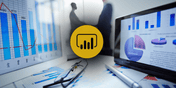¿Qué es Power Query?
Power Query es una herramienta de Microsoft que le permite a los usuarios crear y compartir consultas en Power BI. Esta herramienta es muy útil para transformar, limpiar y combinar datos con rapidez y facilidad. Power Query permite a los usuarios importar datos desde diferentes fuentes, como archivos de Excel, bases de datos, servicios web y más. Esto significa que los usuarios pueden unir y combinar datos de diferentes orígenes para crear informes únicos. Además, los usuarios pueden aplicar diferentes transformaciones a los datos, como filtros, agregaciones y remuestreo, para obtener informes personalizados.
Power Query también permite a los usuarios guardar sus consultas en Power BI como modelos de datos, lo que les permite acceder a los datos de forma rápida y sencilla. Esto significa que los usuarios no tienen que volver a realizar las mismas consultas cada vez que necesiten acceder a los datos. Además, los usuarios pueden compartir sus consultas con otros usuarios, lo que hace que la colaboración sea mucho más sencilla.
En pocas palabras, Power Query es una herramienta increíblemente útil para los usuarios de Power BI que les permite transformar, limpiar y combinar sus datos con rapidez y facilidad. Esta herramienta también les permite guardar sus consultas, lo que les permite acceder a los datos de forma rápida y sencilla. Además, los usuarios pueden compartir sus consultas con otros usuarios para facilitar la colaboración.
10 Ventajas de trabajar con Power Query
- Power Query permite a los usuarios transformar y mezclar datos entre varias fuentes de datos, incluso entre diferentes tipos de bases de datos.
- Power Query proporciona soporte para una variedad de formatos de archivo, como CSV, Excel, JSON, ODBC, etc.
- Power Query ofrece herramientas para limpiar los datos y eliminar errores comunes en los datos.
- Power Query ofrece una variedad de herramientas de agregación y filtros para manipular los datos de manera eficiente.
- Power Query es fácil de aprender y usar, lo que hace que sea ideal para usuarios principiantes.
- Power Query es compatible con una variedad de herramientas de análisis de datos, como PowerBI, Excel, etc.
- Power Query es una herramienta de código abierto, por lo que es gratis para usar.
- Power Query es una herramienta escalable, por lo que se puede usar para manejar conjuntos de datos grandes.
- Power Query ofrece una variedad de funciones de extracción y transformación para ayudar a los usuarios a transformar y preparar sus datos.
- Power Query también ofrece funciones de análisis para ayudar a los usuarios a descubrir patrones y tendencias en sus datos.
¿Cómo activar Power Query en Excel?
Para activar Power Query en Excel debes hacer lo siguiente:
- Primero abre Excel y haz clic en el menú Archivo.
- Desde allí, selecciona "Opciones" y luego "Complementos".
- En la lista de complementos, verás Power Query.
- Selecciona "Activo" y luego "Aceptar".
- ¡Y listo! Ahora puedes acceder a Power Query desde el menú "Datos" de Excel. ¡Espero que esto te ayude!
Para extraer textos en Power Query necesitarás seguir los siguientes pasos:
- Abre el archivo que contiene el texto que quieres extraer.
- Usa la herramienta Power Query para importar los datos.
- Una vez que hayas importado los datos, puedes usar la herramienta Power Query para extraer el texto.
- Puedes usar la función Text.Extract para extraer el texto que quieres.
¿Qué significa anexar en Power Query?
Anexar en Power Query significa combinar dos o más conjuntos de datos en un único conjunto de datos para obtener una mejor visualización de los datos. Esto se hace mediante la unión de dos o más tablas, utilizando el campo común entre ellas. Esto le permite a los usuarios analizar los datos desde una perspectiva más amplia.
¿Cómo extraer texto en SQL?
Para extraer texto en SQL, primero tendrás que crear una consulta. Esta consulta será la clave para extraer el texto de la base de datos. La consulta debería incluir la ubicación de la tabla de la que quieres extraer el texto, así como la columna exacta de la que quieres obtener el texto. Una vez que tengas tu consulta lista, simplemente ejecútala en el cliente SQL y el texto se extraerá.
¿Cómo se concatena en Power Query?
Concatenar en Power Query es relativamente sencillo. Primero, seleccione el campo que desea concatenar. Luego, haga clic en el menú "Transformar" y seleccione la opción "Concatenar". Una vez que haya seleccionado esta opción, aparecerá una ventana emergente que le permitirá seleccionar los campos que desea concatenar. Simplemente seleccione los campos que desea concatenar y luego haga clic en "Aceptar". ¡Eso es todo!
¿Qué hacer en Power Query?
Existen muchas cosas que puedes hacer con Power Query. Esta herramienta te permite realizar tareas como importar y transformar datos, combinar y limpiar datos, crear y compartir consultas, unir y agregar datos, entre otras cosas. Si estás interesado en aprender a usar Power Query, hay muchos recursos en línea, como tutoriales, y cursos. También hay una comunidad de usuarios de Power Query en la que se pueden obtener respuestas a preguntas y compartir conocimientos. Espero que esta información te sea útil.
¿Qué es mejor Power Pivot o Power Query?
Depende de lo que estés intentando lograr. Power Pivot es una herramienta de análisis de datos que te permite conectar diferentes fuentes de datos, crear relaciones entre ellas, crear tablas dinámicas, y realizar análisis de datos avanzados.
Mientras que Power Query es una herramienta de transformación de datos que se utiliza para limpiar, combinar y manipular los datos para preprocesarlos antes de un análisis.
Por lo tanto, si buscas una herramienta para limpiar y preparar tus datos, Power Query es la mejor opción. Si buscas una herramienta para realizar análisis avanzados, Power Pivot es la mejor opción. Espero que esto haya resuelto tu pregunta.
Si deseas ampliar tus habilidades sumando esta fabulosa herramienta de Excel que aumenta tu productividad y destaca tu perfil profesional te invitamos a conocer el contenido de nuestro curso 100% Online
Una vez hayas accedido al curso contarás con acceso de por vida sin ataduras en días u horarios
20% DESCUENTO EXTRA
Comienza hoy y obtén la certificación completa en Power Pivot con nuestro curso
- 100% online a tu ritmo
- ejercicios practicos
- Acceso de por vida
- certificado avalado
Aplica el cupón [ATREVETE] y obtén un descuento extra del 20% solo para 100 estudiantes. ¡Haz clic en el botón y únete!
DESCARGA GRATIS
También colocamos a tu disposición este valioso recurso que pone a tu disposición los conocimientos y pasos para Analizar Datos usando Power Pivot en Excel y disminuir tus tiempos en la elaboración de reportes de gestión
Cursos que pueden interesarte
¿Quieres adquirir más habilidades sobre el análisis de datos y la elaboración de increíbles y potentes reportes de gestión en tiempo récord? Te invitamos a conocer también nuestros cursos Excel Completo de Básico a Avanzado y Dashboard y análisis de datos con Excel para que saques el máximo provecho de esta poderosa herramienta